Ninja Download Manager는 Internet Download Manager의 무료 대안입니다.
우리는 종종 웹에서 소프트웨어, 음악 및 비디오를 다운로드해야 합니다. 분명히 웹 브라우저의 기본 다운로드 기능은 무언가를 다운로드해야 할 때 선택할 수 있는 좋은 옵션입니다. 그러나 문제는 무언가를 대량으로 다운로드하거나 다운로드를 예약해야 할 때 시작됩니다. 브라우저에서 여러 다운로드를 관리하기가 어려워집니다. 때로는 브라우저가 다운로드 링크를 가져오지 못할 수 있으므로 모든 것을 처음부터 다시 시작해야 합니다. 그러나 무료 다운로드 관리자(free download manager) 의 도움을 받을 수 있습니다 . 이 기사에서는 Ninja Download Manager 라는 또 다른 다운로드 관리자를 소개합니다. Ninja Download Manager는 (Ninja Download Manager)Internet Download Manager 또는 IDM 의 무료 대안으로 간주될 수 있습니다 .
닌자 다운로드 관리자
Ninja Download Manager 는 (Ninja Download Manager)IDM 의 대부분의 옵션을 제공합니다 . 일부 기능은 다음과 같습니다.
- Pause/Resume Download: 다른 기존 다운로드 관리자와 마찬가지로 이 앱에서 다운로드를 일시 중지하고 다시 시작할 수 있습니다. 때로는 일시 중지할 수 없는 일부 링크를 얻을 수 있습니다. 그러나 Ninja Download Manager 는 이러한 링크도 일시 중지할 수 있습니다.
- 다운로드 속도 제한:(Limit Download Speed: ) 인터넷 연결이 좋지 않고 소프트웨어를 다운로드하고 인터넷을 검색해야 한다고 가정해 보겠습니다. 이러한 시간에는 검색 속도를 유지하기 위해 다운로드 속도를 제한할 수 있습니다. Ninja Download Manager 에는 그렇게 할 수 있는 옵션이 있습니다.
- 비디오 다운로드:(Download videos:) 이 무료 다운로드 관리자를 사용하여 온라인으로 비디오를 다운로드 할 수 있는 경우 타사 웹 앱을 선택할 필요가 없습니다 . 가장 좋은 점은 다운로드 후 비디오를 다른 형식으로 변환할 수도 있다는 것입니다. 그러나 저작권(Copyright) 을 준수해야 합니다 .
- 다른 상태에 대한 여러 탭:(Multiple tabs for different status: ) 대부분의 다운로드 관리자에는 완료됨, 보류 중, 일시 중지됨 등의 다운로드를 찾을 수 있는 탭이 하나만 있습니다. 그러나 Ninja Download Manager 는 현재 상태에 따라 다운로드를 분류할 수 있습니다.
- 브라우저 통합: (Browser integration: )IDM 과 마찬가지로 이 다운로드 관리자를 Google Chrome , Edge , Mozilla Firefox , Opera , Internet Explorer 등 을 포함한 거의 모든 인기 있는 브라우저에 통합할 수 있습니다.
- 화이트리스트 웹사이트: 브라우저 애드온을 설치한 경우 (Whitelist website: )DailyMotion , Vimeo 등 을 포함하여 화이트리스트에 있는 모든 웹사이트에서 다운로드 표시를 찾을 수 있습니다 . 그러나 그렇게 하고 싶지 않은 경우 화이트리스트에서 해당 웹사이트를 제거할 수 있습니다. 목록에 새 사이트를 추가하는 것도 가능합니다.
- 로그인 관리자:(Login Manager: ) 다운로드 관리자뿐만 아니라 이 도구를 암호 관리자로 사용할 수 있으므로 로그인 세부 정보를 안전하게 보관할 수 있습니다.
인터넷 다운로드 관리자(Internet Download Manager) 의 무료 대안
이 Windows(Windows) 용 다운로드 관리자에는 다른 많은 기능이 포함되어 있습니다 . 시작하려면 Windows 컴퓨터에 다운로드하여 설치하십시오. 그런 다음 파일 다운로드를 시작합니다. 다운로드 링크를 복사하고 더하기(Plus ) 기호를 클릭하여 거기에 붙여넣을 수 있습니다. 범주, 저장할 경로, 파일 이름, 대기열에 저장 등을 선택할 수도 있습니다.
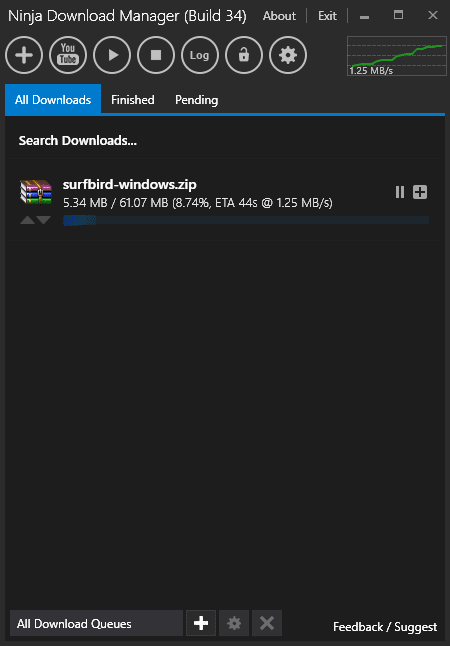
특정 다운로드의 다운로드 속도를 제한하려면 해당 다운로드를 마우스 오른쪽 버튼으로 클릭하고 다운로드 속도 제한(Limit Download Speed) 을 선택한 다음 원하는 대로 속도를 선택합니다.
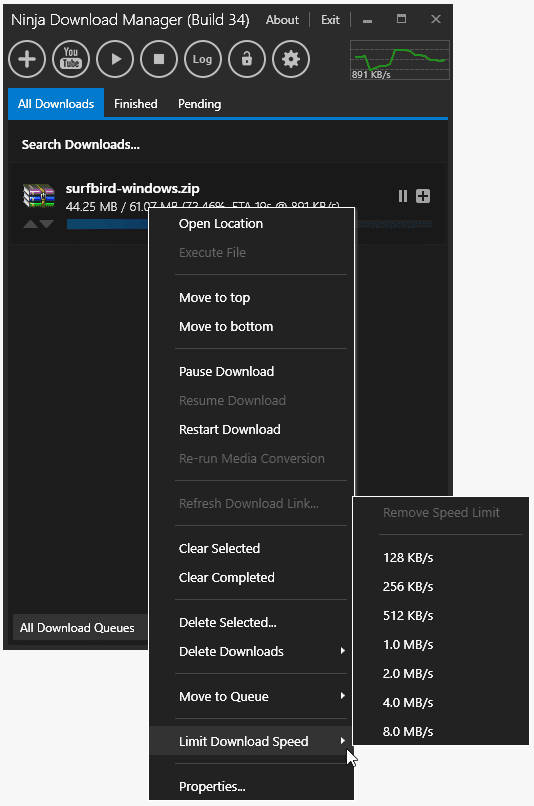
로그인 관리자를 사용하려면 상단 메뉴 표시줄에 있는 잠금(Lock ) 표시를 클릭하면 됩니다. 비디오를 다운로드하려면 비디오 링크를 복사하고 Ninja Download Manager 에서 (Ninja Download Manager)YT 로고(YT logo ) 버튼을 클릭 하고 붙여넣고 요구 사항에 따라 옵션을 선택할 수 있습니다.
무료 버전의 한계(Limitations of the free version)
무료 버전에는 몇 가지 제한 사항이 있습니다. 720p 이상의 동영상은 다운로드할 수 없습니다. 원본 동영상이 1080p 또는 4k 동영상이라도 720p로 다운로드해야 합니다. 둘째, 브라우저에서 수동으로 링크를 복사하여 다운로드 관리자에 붙여넣어야 합니다. 셋째, 무료 버전에는 다운로드 속도를 10배까지 높일 수 있는 '부스트 기술'이 포함되어 있지 않습니다. UI 옵션도 약간 제한됩니다.
하지만 모든 기능을 고려하면 Ninja Download Manager Free 가 상당히 유용한 것 같습니다. 공식 웹사이트(official website) 에서 다운로드할 수 있습니다 .
Related posts
Internet Download Accelerator Free은 파일 다운로드 속도를 높이고 재개합니다
인터넷 다운로드 관리자가 다운로드 속도를 높입니까?
Windows 10 Best Free Download Manager software
Windows 10의 Neat Download Manager은 다운로드 속도를 높입니다
Microsoft Identity Manager : 기능, Download
OneNote 2016이 누락 되었습니까? Download OneNote 2016 32 비트 및 64 비트
Microsoft Visual C++ 재배포 가능 패키지 : FAQ and Download
Tor Browser Review Download : Privacy and Surf Web을 안전하게 보호하십시오
Download Quick Start Guide Microsoft에서 Windows 10까지
Monitor WinPatrol PLUS를 이용한 중요 Windows Registry 설정
Vivaldi Browser Review, Features, Download : PC 용 스마트 브라우저!
Microsoft Store에서 Windows 10 Download Adobe Reader app
BurnAware Free Download : 무료 CD, DVD, Blu-Ray, HD-Media Burner
Antivirus Download, Website, Camera, Program, Internet 등
Firefox에서 Download Speed을 늘리는 방법
Download official Google Chrome 브라우저의 테마
이 파일을 재생하려면 코덱이 필요합니다. - Download & Install Codec
Download Windows Updates & Apps 다른 Windows 10 PC
AOMEI Partition Assistant Standard Edition Review & Free Download
Download Bing Wallpaper app Windows 10
